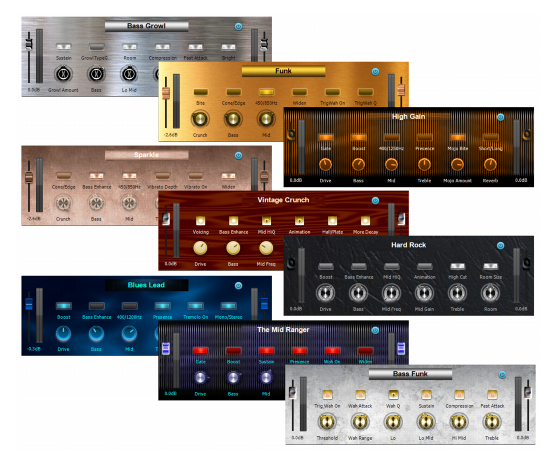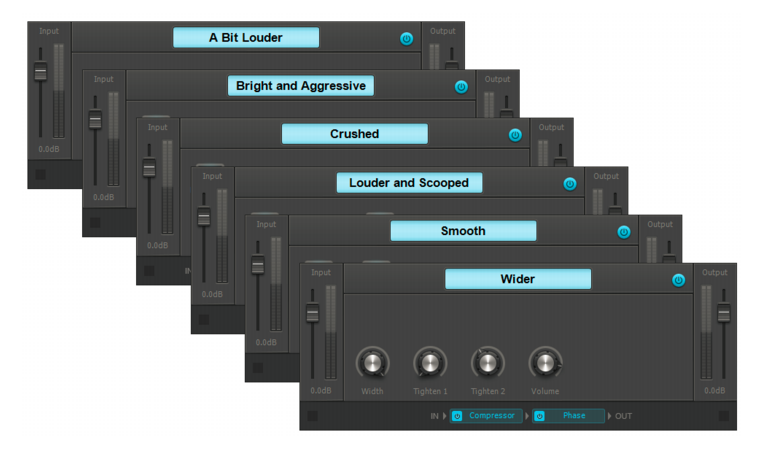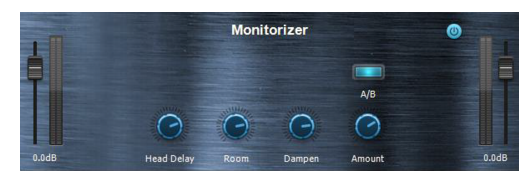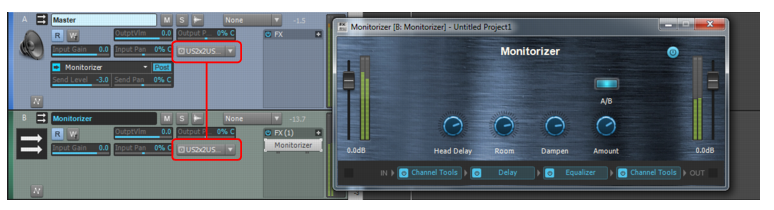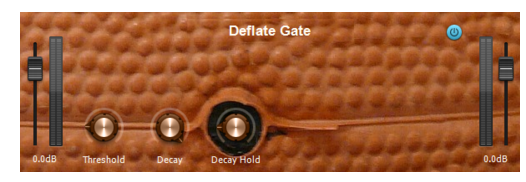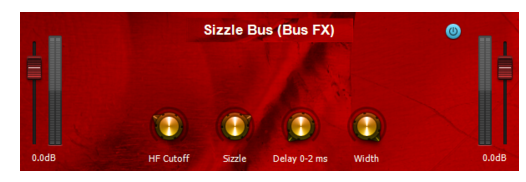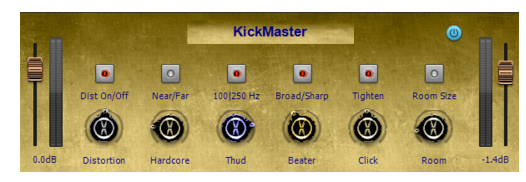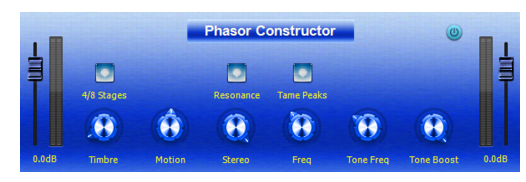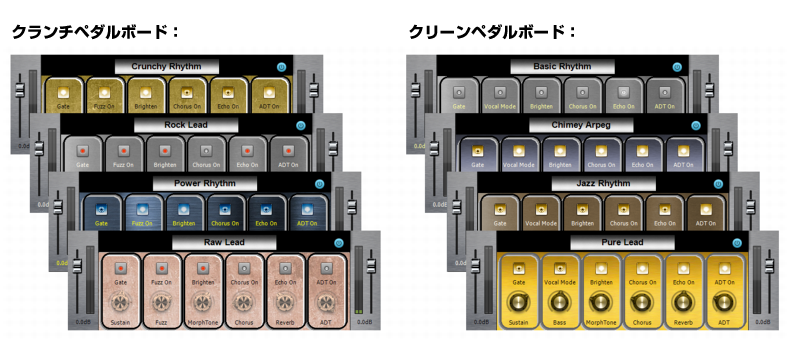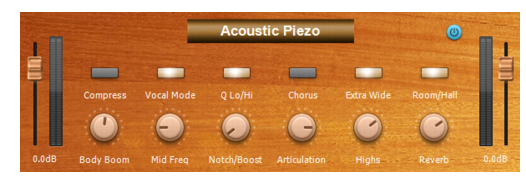SONARには、ギターやベースのアンプからDJエフェクト、環境ジェネレータ、ドラムエフェクト、多目的オーディオプロセッサまで、新しいカスタムFX Chainプリセットが多く含まれています。図389. FX ChainsSONARには、6つの新しいマスタリングFX Chainが含まれています。これらは、対応する名前の新しいプロジェクトテンプレートと組み合わせて機能するように設計されています。



























、三角波ツール
、矩形波ツール
、ノコギリ波ツール
、ランダムツール
)との組み合わせが意図されているため、LFO(Low Frequency Oscillator)が含まれていません。詳細については、オートメーションのパターンを入力するを参照してください。

































Tip - Searching Documentation
Tip: To search for a specific topic, type your search query in the Search Cakewalk.com field at the top right of this page.
When the search results appear, click which product's documentation you would like to search to filter the search results further.
Note - Using Offline Help
Note: If you prefer to always use offline Help, go to Edit > Preferences > File > Advanced in your Cakewalk software and select Always Use Offline Help.
If you are not connected to the internet, your Cakewalk software will default to showing offline help until an internet connection becomes available.